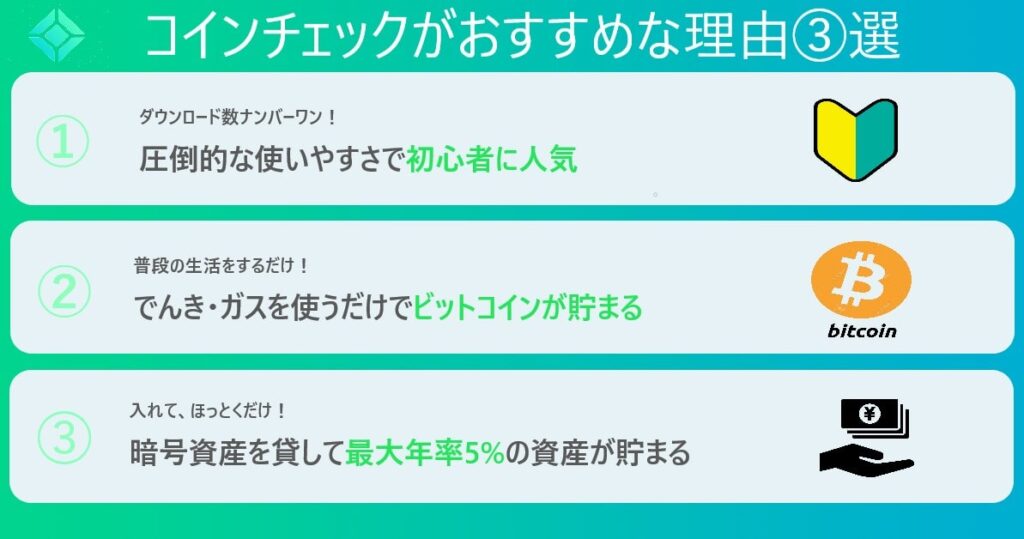アツシ
アツシエックスバースのスマホ版の作り方がわかりません



カンタンですよ!



やり方を教えてください



実際にぼくがスマホ版をダウンロードしたときの画像を使って説明しますね!
- Xverseスマホ版の作り方に不安がある
- Xverseのダウンロード手順を説明して欲しい
こんな悩みを解決します。
本記事の内容
- 【スマホ版】Xverse Wallet(エックスバース)の作り方
- 【間違えた!】Xverseにビットコインを誤送信してしまった場合の対処
- 追加で新しいアカウントアドレスを取得する方法
- Xverseに関してよくある質問
本記事では「Xverse Walletの作り方(スマホ版)」について紹介します。
ビットコインNFTに必須なXverse Walletを、画像を見ながら簡単に作れます。



PC版を使いたい方は以下の記事を参考にしてください!


日本のビットコインNFTマーケットは、まだ非常に小さいです。



いまなら、先行者優位が取れますよ!
5分もかからないので、記事を見ながらサクッと作っちゃいましょう!
記事の信頼性


仮想通貨の投資歴、2017年から約7年。
脱サラして農業で独立する資金を仮想通貨投資や副業で貯めました。
2022年2月にNFTを初購入。その後、CNPホルダーとなりNFT沼にハマる。
仮想通貨・NFTのお得情報、初心者向け情報をお届け!
ビットコインを買うならコインチェック !
コインチェックはアプリダウンロード数は326万ダウンロードと国内No.1!
アプリの使いやすさも抜群です。
でんきやガス料金の支払いもコインチェックでやれば、最大5%もビットコインがもらえます。
どうせ支払うモノならコインチェック経由でお得にビットコインを貯めません?
\ スマホで簡単・5分で完了 /
【スマホ版】Xverse Wallet(エックスバース)の作り方
スマホ版Xverse Wallet(エックスバース)を作るのは5STEPで簡単です。
5STEPと言っても細かく分けているので、実際は5分程度でサクッと作れますよ!
【スマホ版】Xverse Wallet(エックスバース)作成STEP① | アプリをダウンロード
まずは、スマホ版のXverse Wallet(エックスバース)アプリを、「App store」もしくは「Google Play」からダウンロードしましょう。
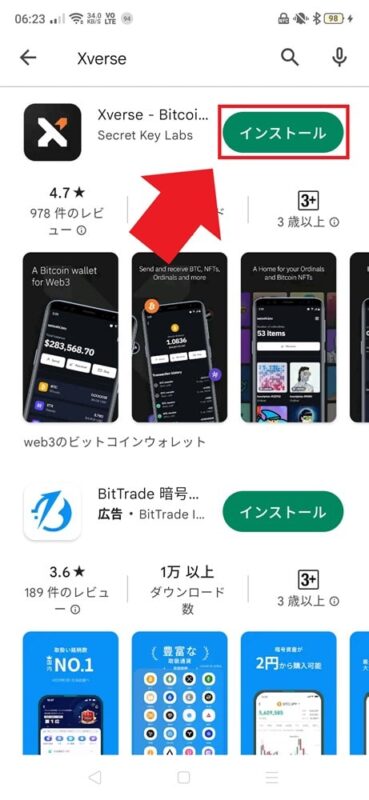
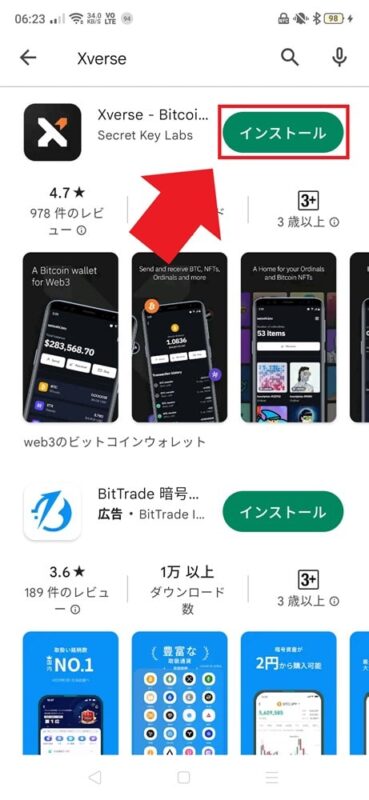
Android版で解説しますが、iOS版も操作に違いは、ほとんどありません。



ぼくはAndroidなので
【スマホ版】Xverse Wallet(エックスバース)作成STEP② | ウォレット新規作成
Xverseアプリをダウンロードして開くと「Creat a new wallet」(新規ウォレット作成)と「Restore an existing wallet」(既存のウォレットを同期)が表示されます。
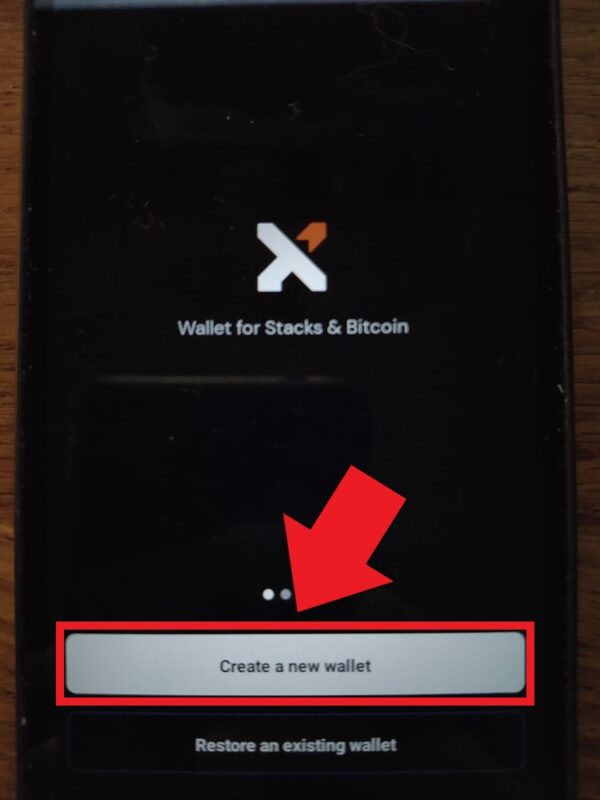
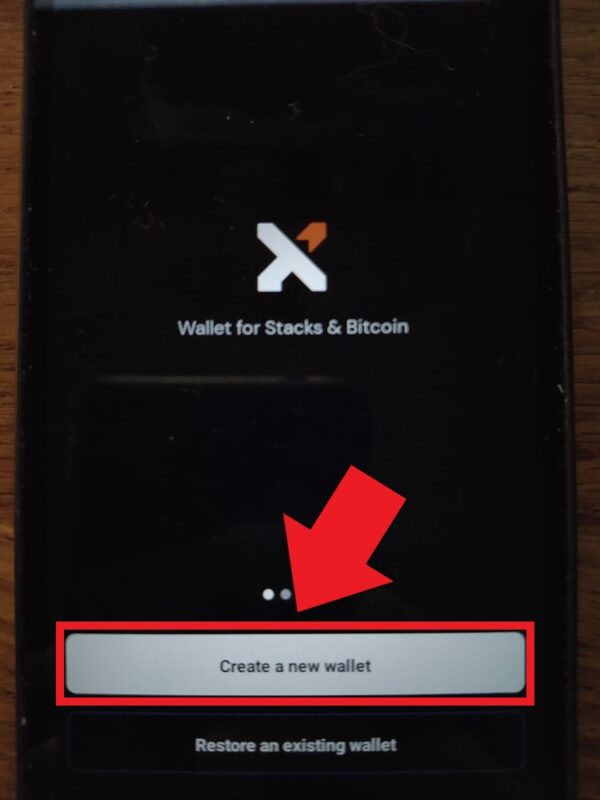
今回は、新規ウォレット作成なので「Creat a new wallet」をタップします。
PCのウォレットを同期したい場合は以下の記事に詳しく書いています。


利用規約とプライバシーポリシーが表示されますので、確認したら「Accept」(同意)をタップ。
Xverseのアプリ改善のためのデータ収集(匿名)に協力したくない場合は「Allow Xverse~」の横のボタンをオフにしましょう。
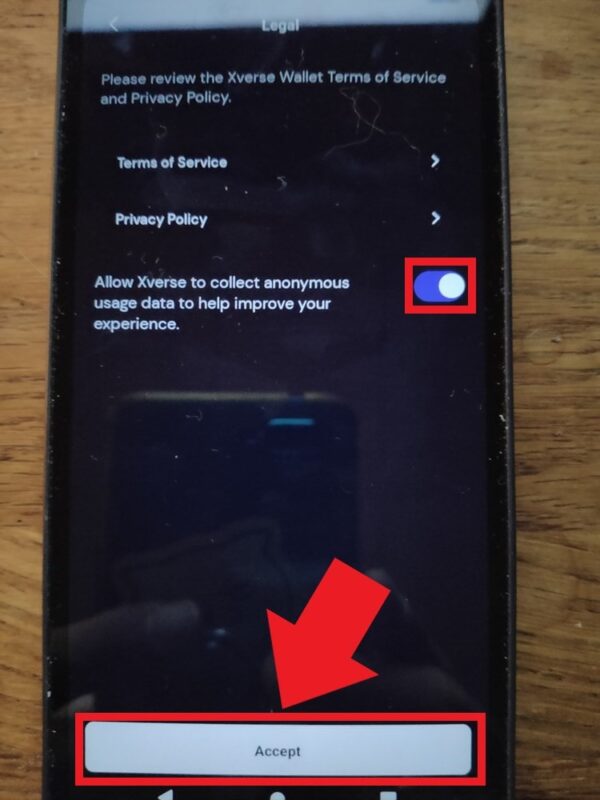
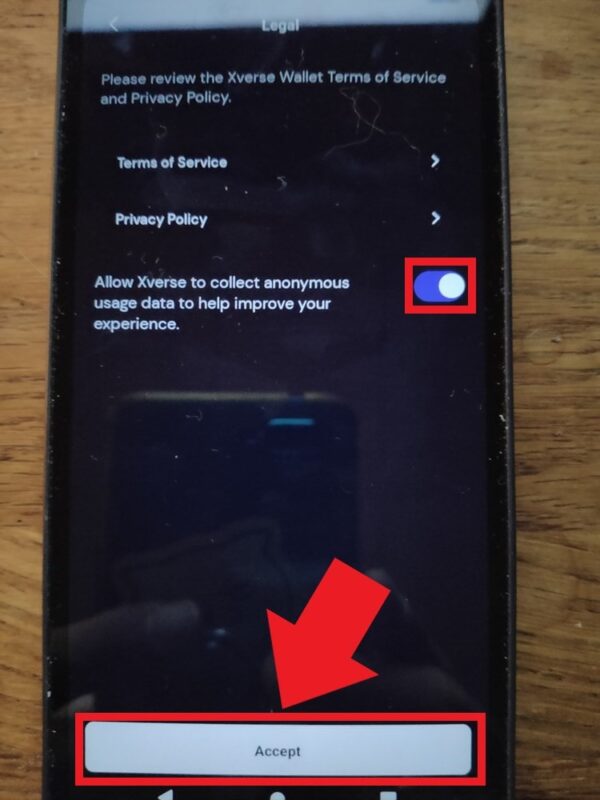



ぼくは問題ないのでオンにしました
【スマホ版】Xverse Wallet(エックスバース)作成STEP➂ | シードフレーズの保管
次にXverse Walletのシードフレーズの保管に進みます。
※シードフレーズは機種変時や、PCに同期する際にとても大事なものですので厳重に保管してください。
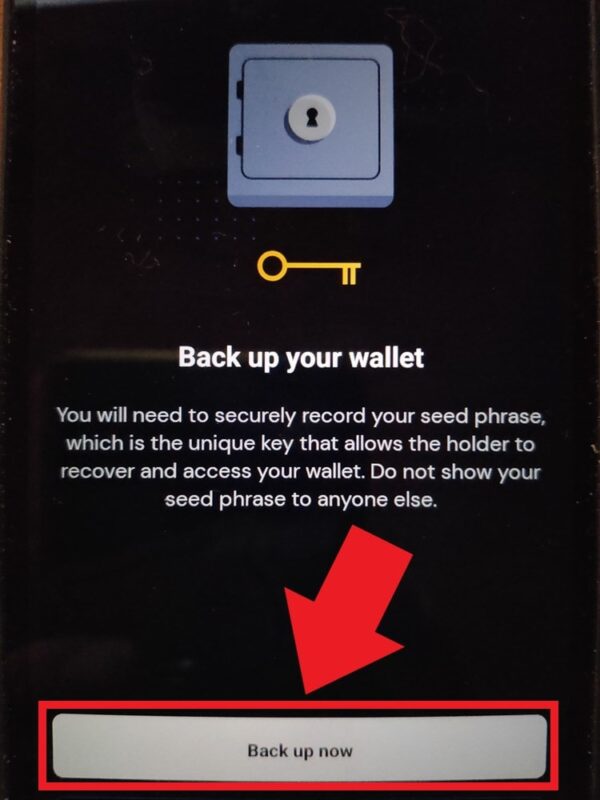
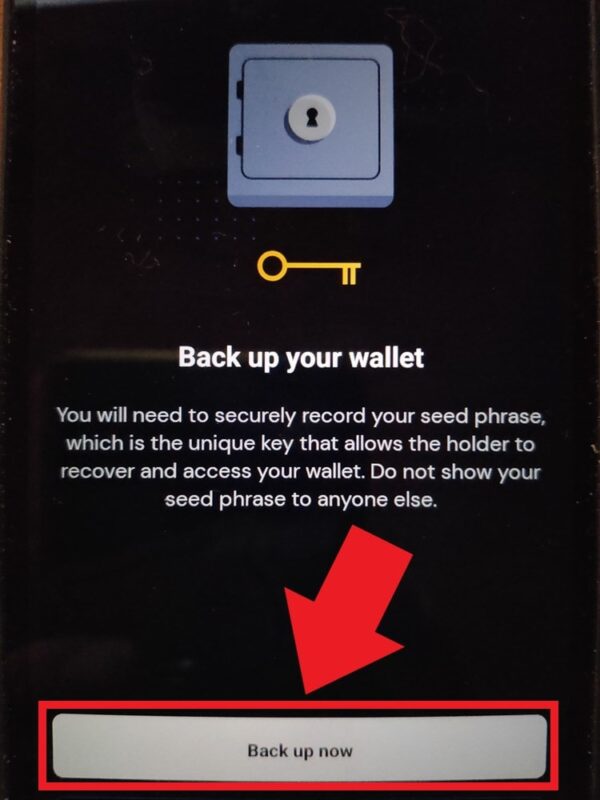



シードフレーズを聞いてくる人は詐欺師です!!
保管する準備ができたら「Back up now」を押しましょう。
12個の英単語(シードフレーズ)が表示されますので、誤字に注意してメモ、なくさないように保管します。



2枚メモを取っておいても良いですね!
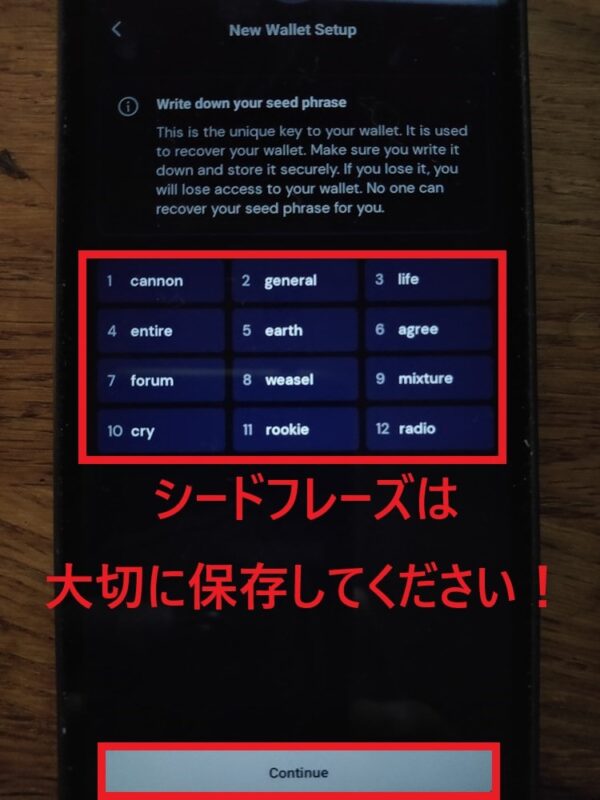
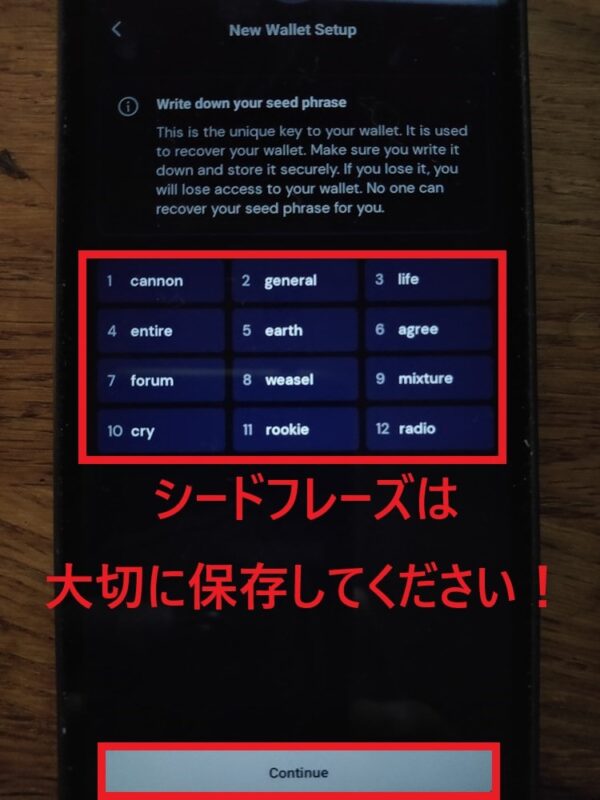
人によっては鉄板に刻む人もいますが、入金した金額とバランスをみて、保管方法は考えてください。
- 紙
- 鉄板
- パスワードロックをかけたUSBメモリ
- Ledger Nano S Plus


保管する金額によっては、金庫なども併用しましょう。
ハッキング被害が怖いので、クラウド上には保管しないことをオススメします。
【スマホ版】Xverse Wallet(エックスバース)作成STEP④ | シードフレーズの確認
シードフレーズをメモして「Continue」をタップすると、シードフレーズの入力画面になります。
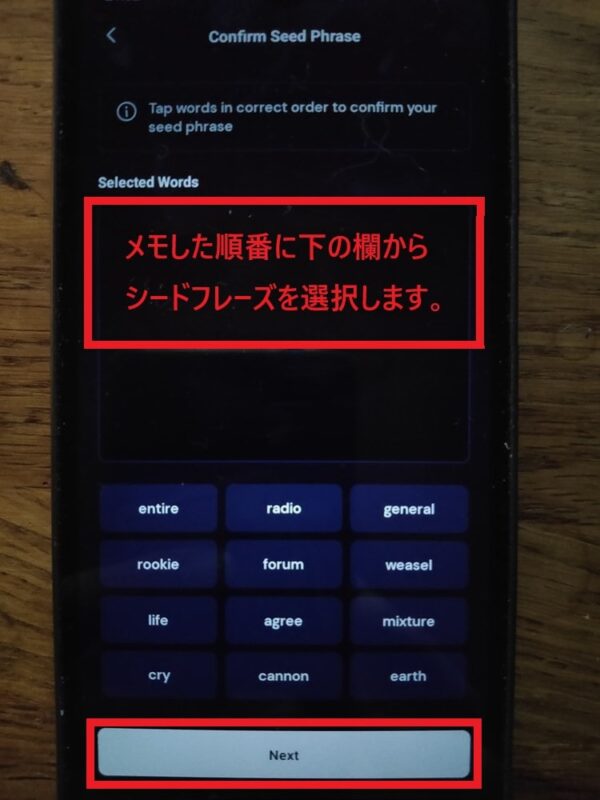
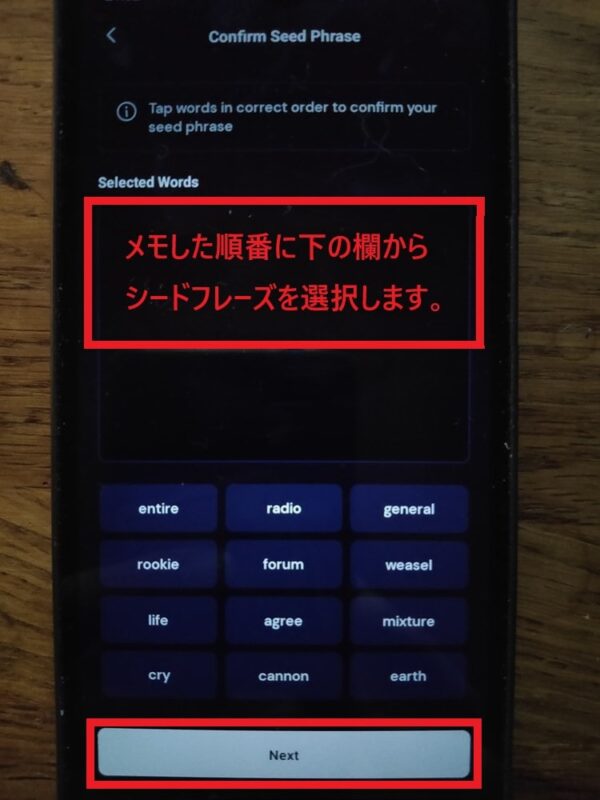
メモしたシードフレーズの順番に英単語を選んでいきましょう。
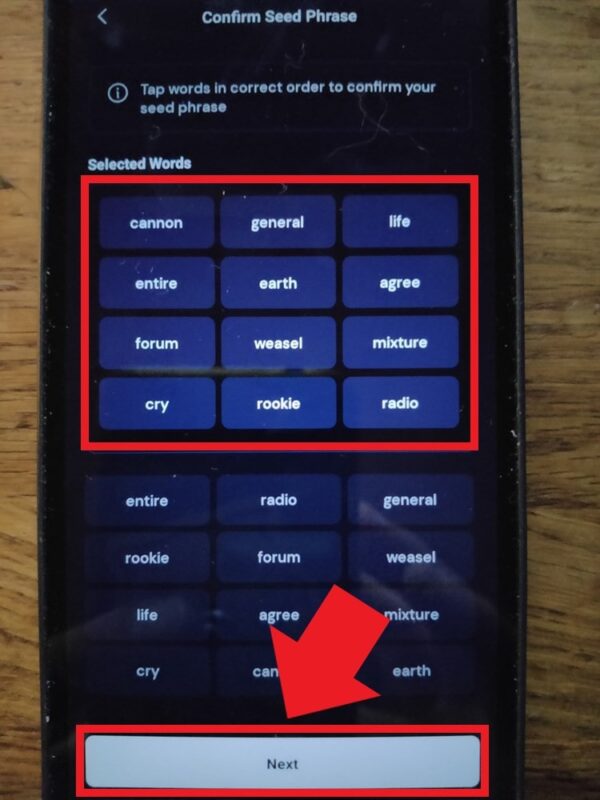
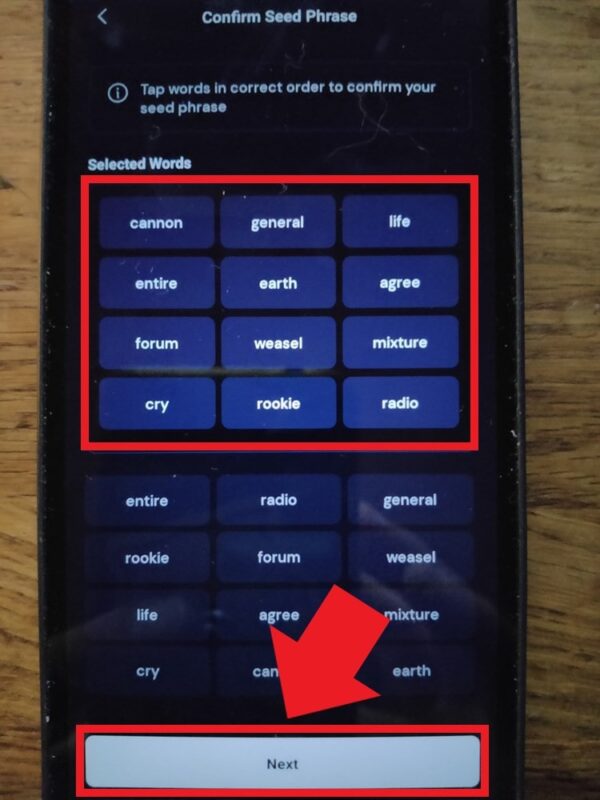
全て入力したら「Next」をタップ。
【スマホ版】Xverse Wallet(エックスバース)作成STEP⑤ | ログイン方法の設定
次にログイン方法を「Biometric/PIN」(生体認証/PIN)か「Password security」(パスワード認証)から選びます。





ぼくは便利な生体認証
生体認証を選ぶと6桁のPINコードも設定する必要があります。
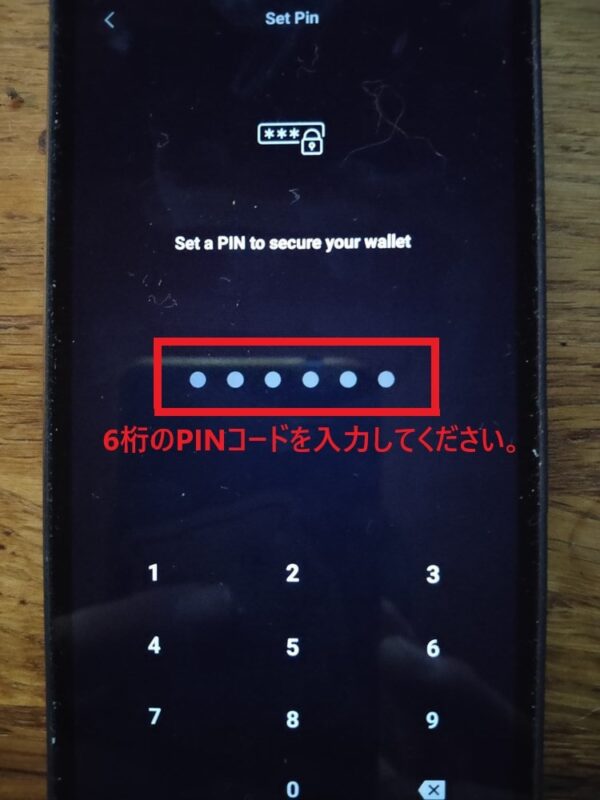
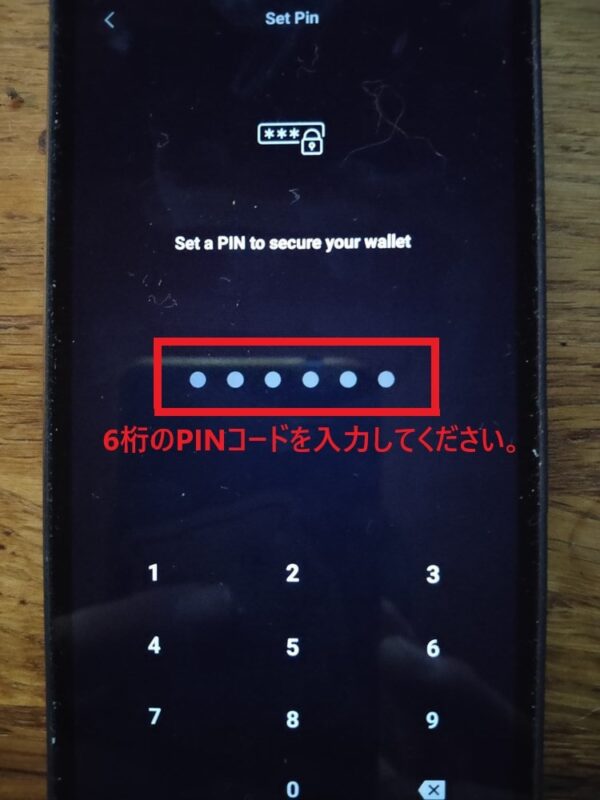
PINコードを2回入力したら、確認で生体認証でのログインで良いか確認が入ります。
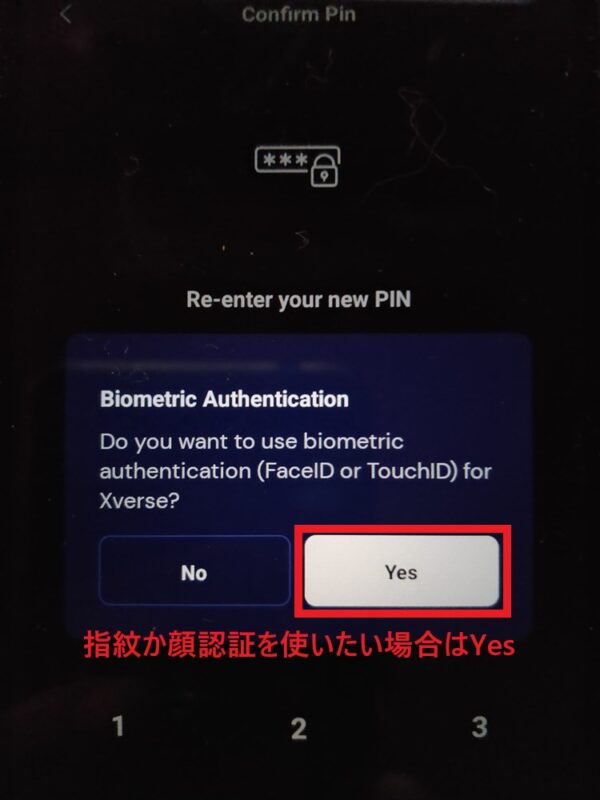
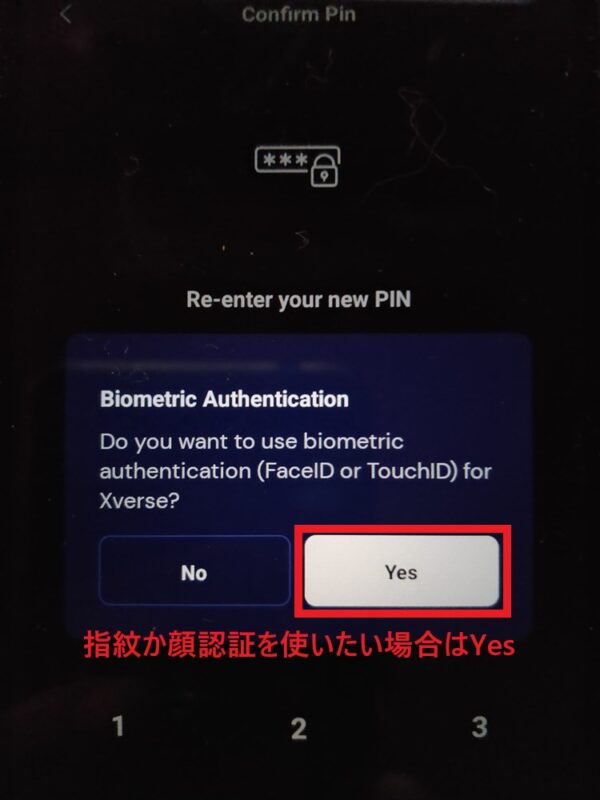
「Yes」を選ぶと、生体認証画面に移ります。
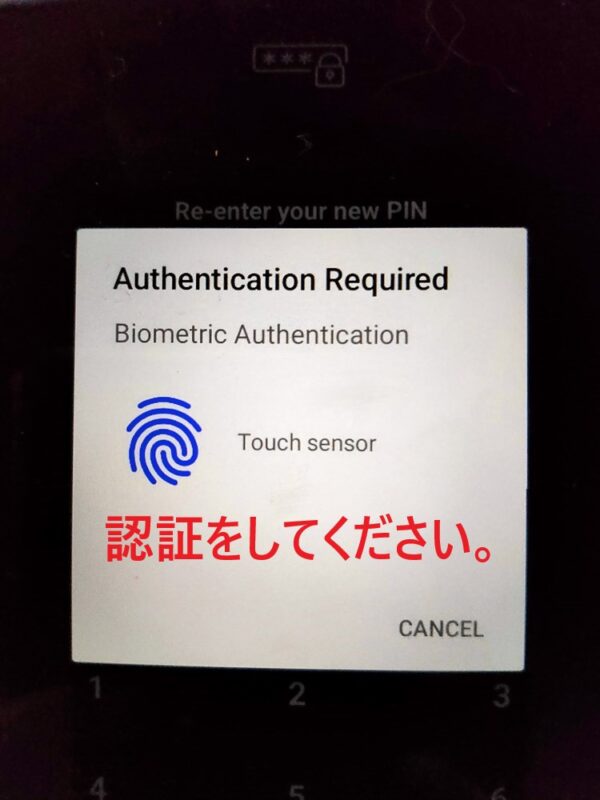
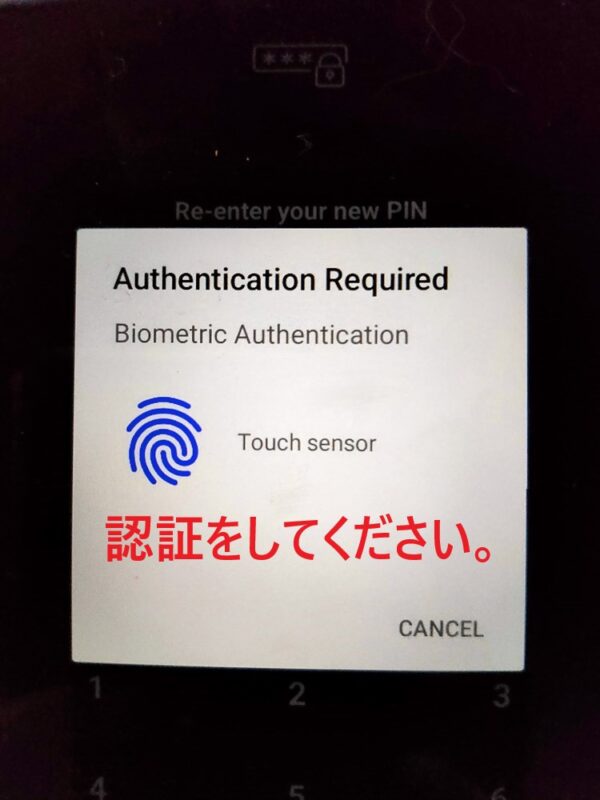
顔認証もしくは指紋認証をすると、完成したXverse Walletが開きます。
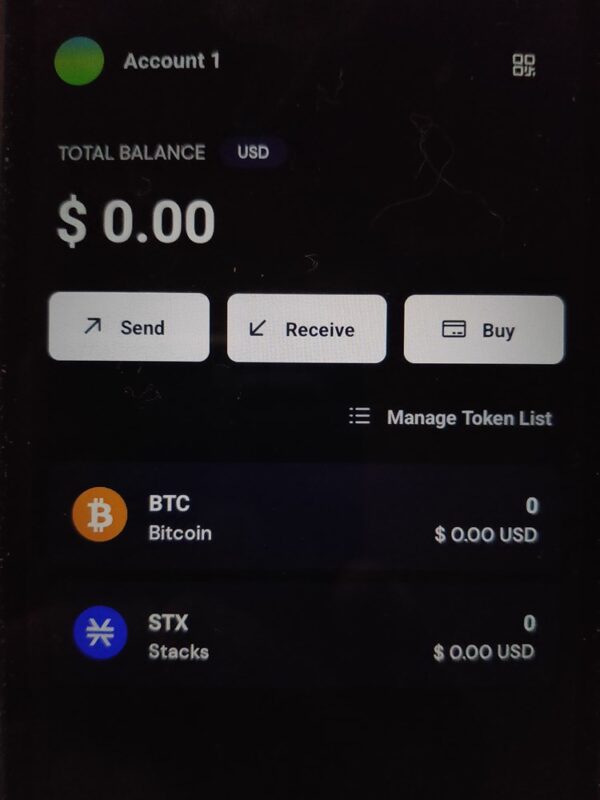
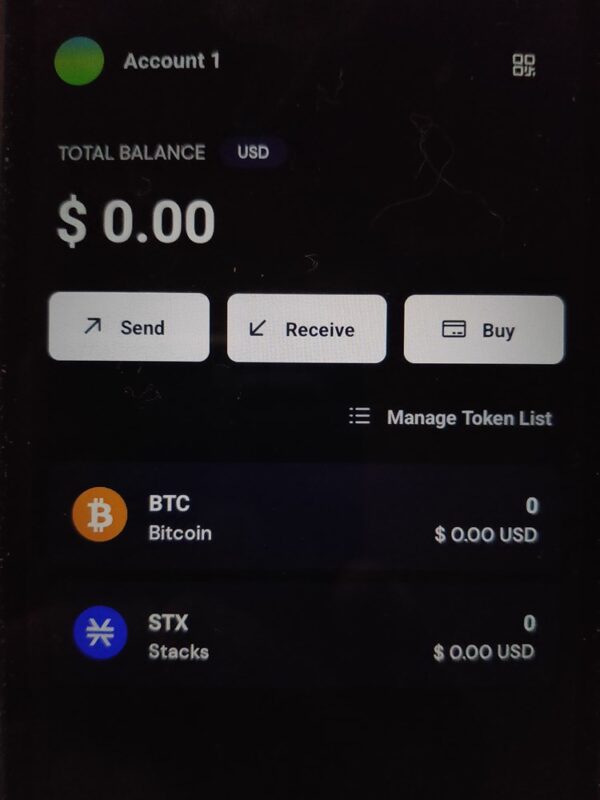
お疲れさまでした。



おめでとうございます!!
【間違えた!】Xverseにビットコインを誤送信してしまった場合の対処
Xverse walletは上記までで完了ですが、いざ、ビットコインNFTを買おうとビットコインをXverseに送る時に間違えてOrdinalsの方のアドレスに送信してしまう人が多発しています。
Xverseでは誤送信をしてしまった人のために救済措置があります。
画面右下の設定ボタンを押してください。
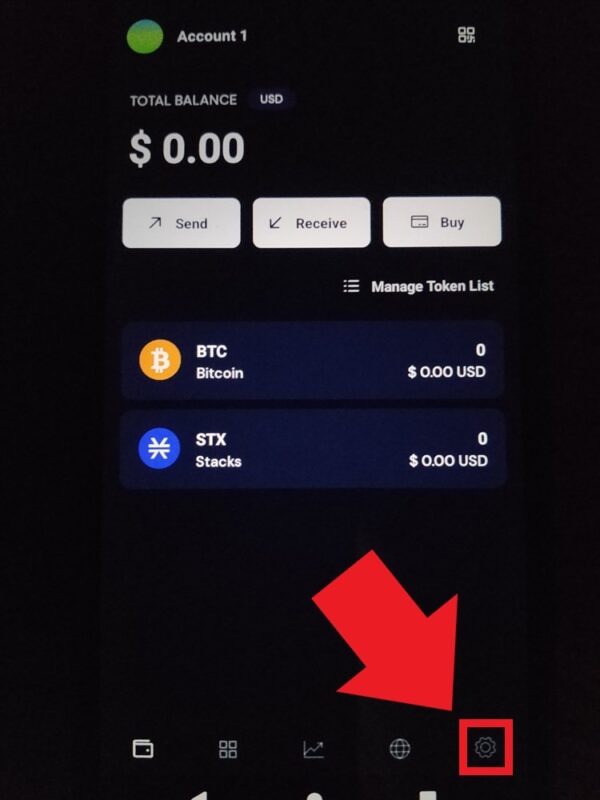
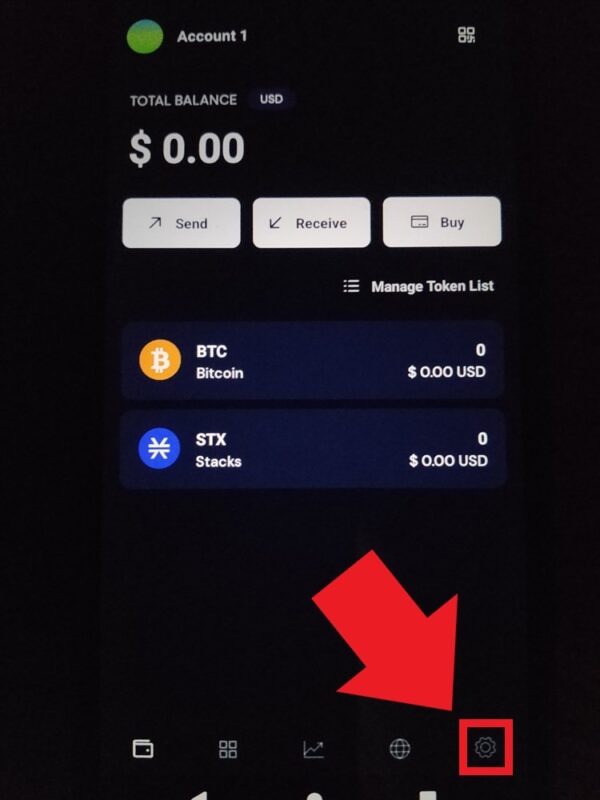
設定画面が開くので、少し下にスクロールして「Recover assets」をタップします。
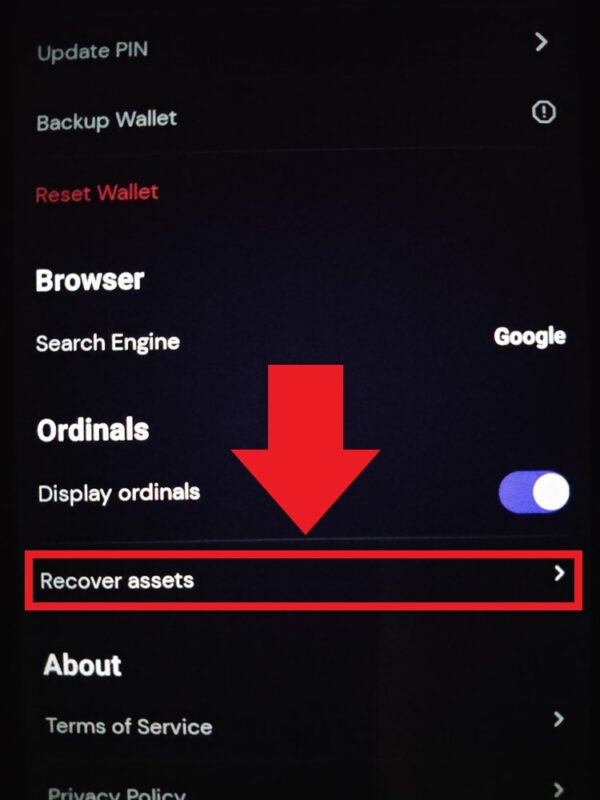
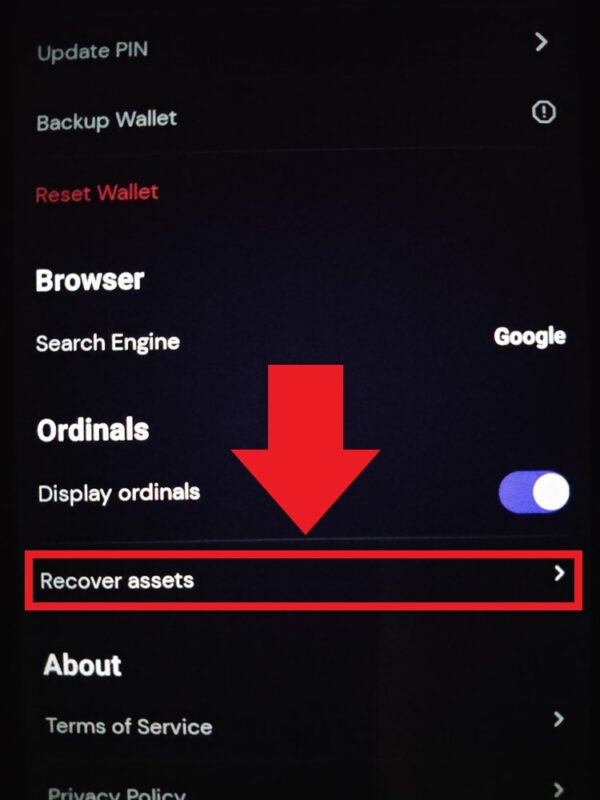
「Recover BTC」:オーディナルズアドレスにビットコインを送ってしまった場合
「Recover Ordinals」:ビットコインアドレスにオーディナルズ(ビットコインNFT)を送ってしまった場合
「Recover BTC」を押すと手続きを進めることができます。
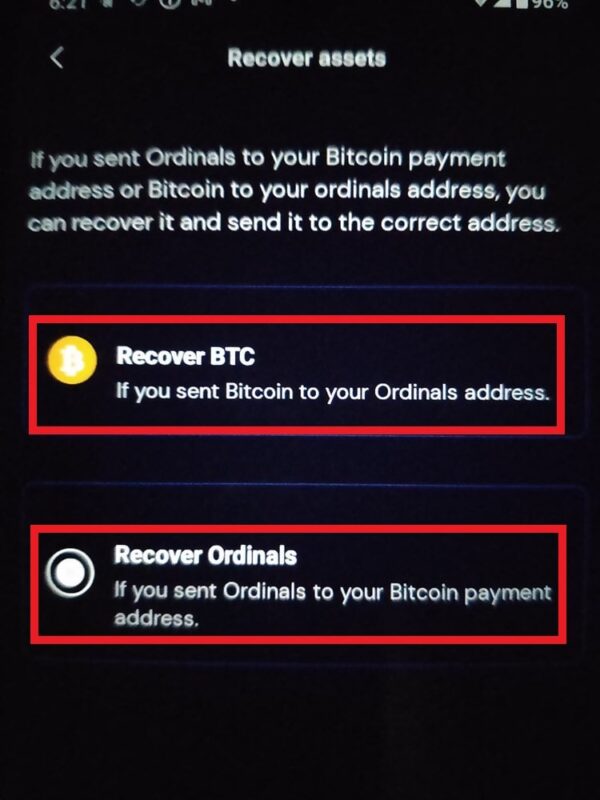
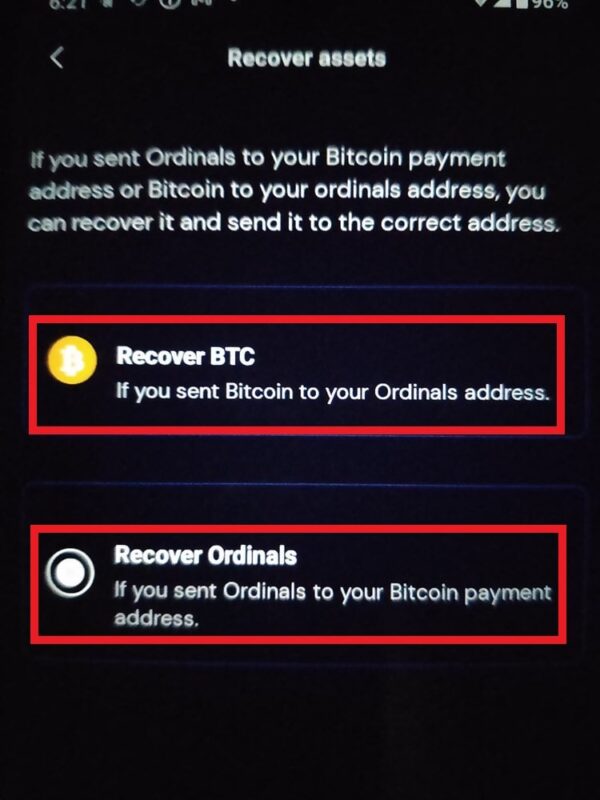
逆にオーディナルズ(ビットコインNFT)をビットコインアドレスに誤送信してしまった場合の救済措置もありますね!
追加で新しいアカウントアドレスを取得する方法
追加で新しいアドレスのアカウントが欲しい場合の取得方法も解説しておきます。
まずは、画面左上のアカウント名の部分をタップします。
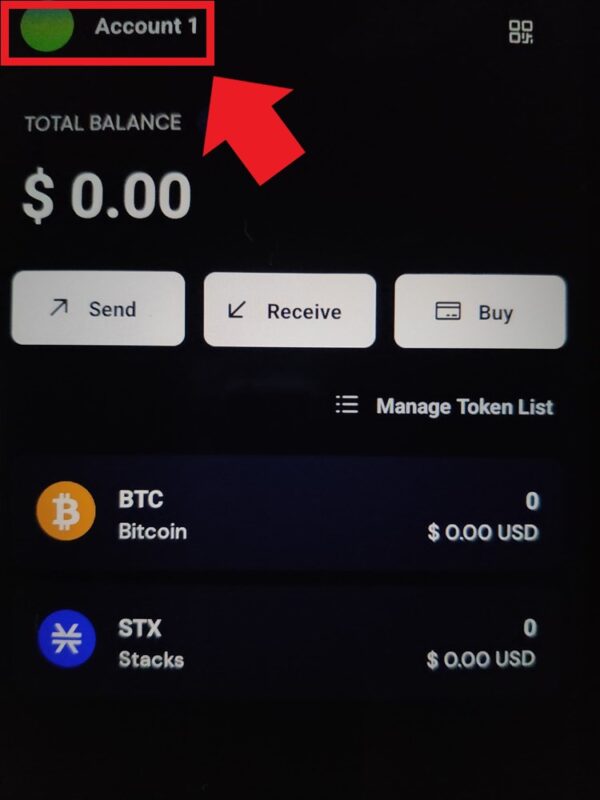
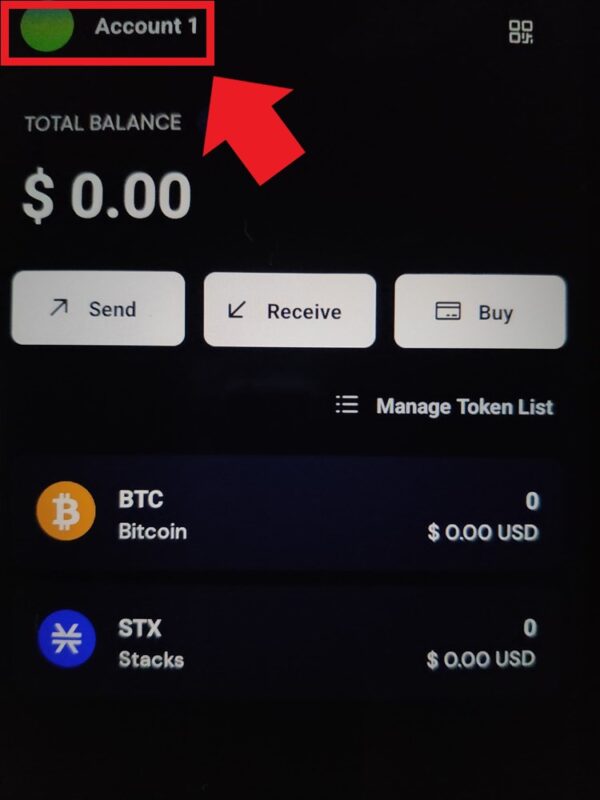
画面下部に「Create a new account」と表示されるので、タップすると新しいアカウントが自動で生成されます。
簡単ですね!
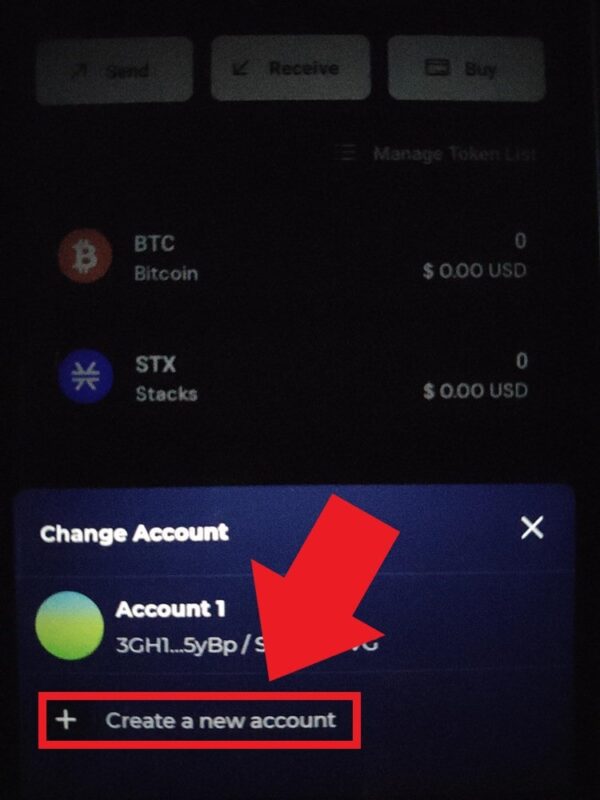
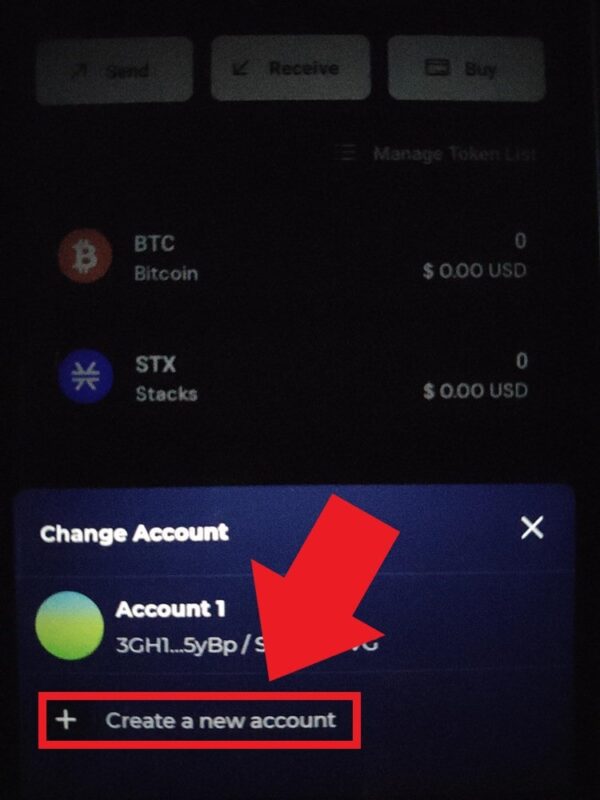
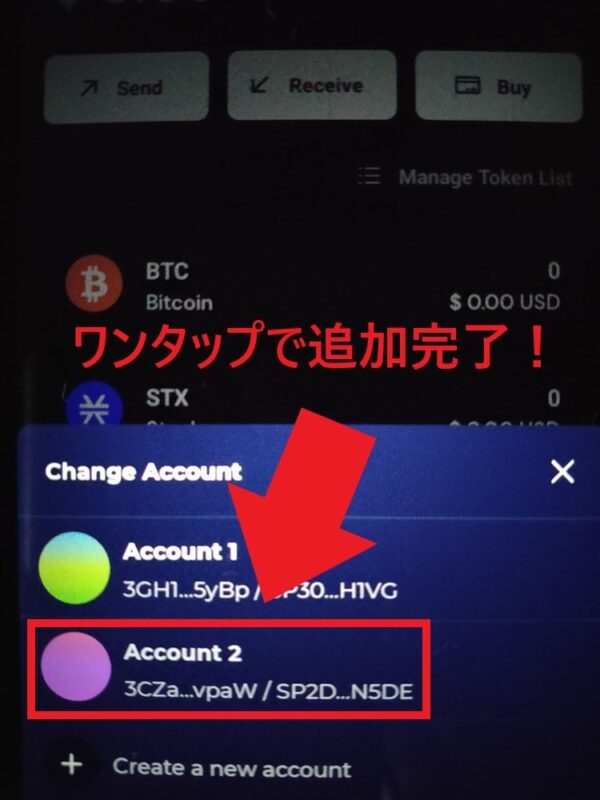
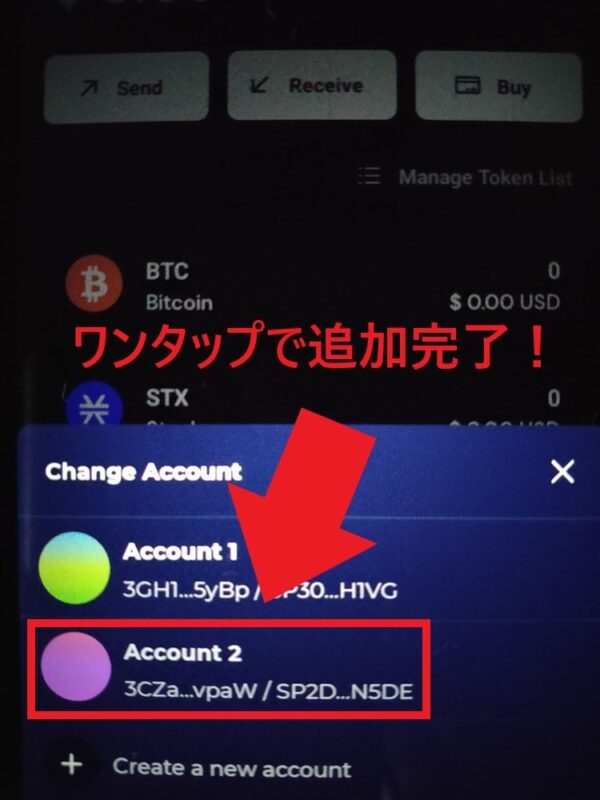
別でアカウント管理したい場合に活用してください。
Xverseに関してよくある質問
ビットコインを買うならコインチェック !
コインチェックはアプリダウンロード数は326万ダウンロードと国内No.1!
アプリの使いやすさも抜群です。
でんきやガス料金の支払いもコインチェックでやれば、最大5%もビットコインがもらえます。
どうせ支払うモノならコインチェック経由でお得にビットコインを貯めません?
\ スマホで簡単・5分で完了 /